リモートワークにおすすめのITツールとは? 効率よく仕事を進められるツールをご紹介!

リモートワークの普及により、個人でもさまざまなITツールを使用する機会が多くなりました。しかし、どのようなツールが活用されているのか、導入時に注意する点があるのか、わからないことが多いですよね。リモートワークに便利な19種のおすすめツールを紹介します。
テレワークにおすすめのITツール19選!
ツールがあるとリモートワークがどう変わる?
出社して働くときとは違い、リモートワークでは企業と働き手に距離があり、なかなかスムーズに情報を共有できないという課題があります。そこで、ツールを導入することにより、情報の共有、業務の効率化、経費の削減などが期待されています。
ツールはそれぞれの目的に特化して開発されているので、従来のパソコンメールでの情報交換や表計算ソフトのデータをやり取りするよりも、ずっと快適に作業を進めることができます。また、リモートワークのスケジュール管理をスムーズにするものや思考整理を手伝ってくれるものなどもあります。仕事を円滑に仕事を進めていくために、自分に合ったツールの導入を検討してみましょう。
リモートワークにおすすめの基本ツール
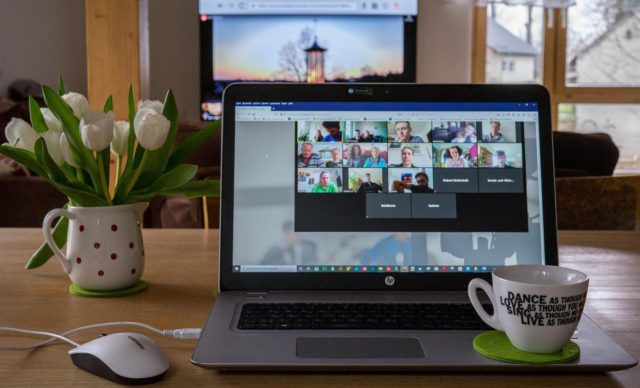
フリーランスの方や、リモートワークを導入する多くの企業で使用している基本的なITツールを紹介します。プライベートでも活用できるツールなので、自分用にインストールしておくのもおすすめですよ。
▼オンライン会議用ツール
リモートワークをするにあたり、オンライン会議用のツールは欠かせないアイテムになりました。仕事を始める前の面接や講習会を、オンライン会議用のツールで行うこともあります。使用経験があると、いざ仕事で必要になった際にもスムーズに操作できるので、プライベートでテレビ電話の代わりに使用してみてはいかがでしょか。
・Zoom(ズーム)
アメリカのズーム・ビデオ・コミュニケーションズが運営するWeb会議用のツールです。無料版と有料版から選んで使用できます。
パソコンだけでなくタブレットやスマートフォンでも利用でき、操作方法も簡単なので気軽に使えます。無料版でもレコーディング機能、画面共有機能が使えるので、プライベートやちょっとした打ち合わせに使うのなら、無料版でも十分でしょう。
・Google Meet(グーグルミート)
Googleが開発したビデオ会議用のツールです。Googleアカウントがあれば誰でも無料プランを利用できます。アプリをインストールしなくともブラウザから利用できるので、初心者の方にも使いやすい点がメリットです。
▼ビジネスチャット用ツール
リモートワークを始めてみると、メールよりもチャットでのやりとりを求められる機会が多いかもしれません。ビジネスチャットは、メールよりも過去のやり取りを確認しやすく、グループ設定をすれば同時に複数人でメッセージのやり取りができるので、情報の確認や共有に適しています。
・ChatWor(チャットワーク)
ChatWork株式会社が運営するクラウド型のビジネスチャット用ツールです。運営会社が日本企業なので、日本人のユーザーが使いやすいチャットツールとして普及しています。
無料版と有料版があり、無料版でもグループチャットやタスク管理、ファイルの共有が利用可能です。
・Slack(スラック)
Slackのメイン機能はメールや通話、チャットなどで散逸しがちな情報を「チャンネル」に集約して仕事を整理することです。ビジネスチャット機能以外にも、通話機能を備えておりチャンネル内のメンバー複数人と通話ができます。GoogleカレンダーやTwitter、Instagramなどの外部サービスとの連携も可能で、カスタマイズ性が高いことが特徴です。
▼文章・表作成ツール
事務仕事やデスクワークを行う方にとって基本となるのが文章作成、表計算ツールです。導入している企業が多いWord、Googleドキュメント、Excelなどの基本操作を覚えておくと安心ですよ。
・Word(ワード)
Microsoft社が販売する文章作成ソフトです。パソコンにプリインストールされていることも多いため、日本企業では非常に普及しているソフトの一つといえます。
Wordは見出し作成、校閲など、文章を作成するための便利な機能を備えています。初心者でも簡単に操作できるので、仕事で文章作成をする機会がある方はさまざまな機能に慣れておくと作業がスムーズに進むでしょう。
・Googleドキュメント
Google社が運営する文章作成ツールです。インストールの必要がなく、パソコンやスマートフォンのブラウザから利用できます。Wordと操作方法が似ているため、Wordを使用していた方がGoogleドキュメントの利用を始めても戸惑う点が少なくなじみやすいでしょう。クライド保管の特性として、情報共有をしやすい点が挙げられます。
・Excel
Microsoft社が販売する表計算ツールです。計算機能に特化しており、「関数」を活用すると簡単に計算処理を行えます。また、計算した内容をグラフにしたり、並べ替えたりする機能があります。グラフ化機能を活用すれば、単純に答えを出すだけではなく、みてわかりやすいデータとしてもまとめられるため、資料作成にも役立ちます。
リモートワークの効率化アップ!おすすめツール

リモートワークは出社して働く環境と異なり、自分一人の空間で仕事を進めていくことが多い働き方です。自宅での仕事はオンとオフの切り替えがつけにくく、思うように仕事を進められないこともあるでしょう。自己管理を手助けしてくれるツールを活用して、効率アップを目指しましょう。
▼時間管理ツール
1日や1か月単位のスケジュールをツールで管理しましょう。ツールで管理すると、今後の仕事のスケジュールを把握でき、仕事の進捗状況がわかりやすくなります。また、自分の仕事の進め方を記録していくと、どの仕事にどのくらい時間がかかるのかを可視化できます。ときには「思っていた以上に休憩時間が多かった」「作業効率の高い時間帯と低い時間帯がある」など、自分の仕事のクセに気づくきっかけにもなりますよ。
・TimeCrowd(タイムクラウド)
タイムクラウド株式会社が運営する時間管理ツールです。タスクごとに費やした時間をWeb上で記録し、チームで共有できます。チームメンバーの誰が何をしているのかリアルタイムで把握でき、業務効率を見える化できるので、定期的な見直しにも適しています。
・Googleカレンダー
Googleが運営するカレンダーツールです。個人的なスケジュールの管理に利用することはもちろん、他者との共有も可能です。カレンダー以外のGoogleサービスやその他のアプリとも連動ができます。例えば、Google ToDo リストと連携するとタスク管理が容易になりますよ。
▼タスク管理ツール
プロジェクトを遂行するための業務を細分化した「小さい単位の仕事」をタスクといいます。「仕事の優先順位がわからない」「あれこれと別の仕事に手をつけてしまい、常に頭の中が雑然としている」といった課題のある人には、タスク管理ツールがおすすめです。タスクを整理し、一つずつ確実に終えていくことで仕事をスムーズに進められますよ。
・Trello(トレロ)
アメリカのFog Creek Softwareが開発し、2018年よりオーストラリアのAtlassianの手によって日本語版が本格展開しているタスク管理ツールです。各タスクをカードで管理するので、まるでノートに付箋を貼っているように視覚的にわかりやすく使えます。シンプルで直感的に操作できるので、初めてタスク管理ツールを使う方におすすめです。
・Stock(ストック)
株式会社Stockが開発した、チームでのタスクを手軽に管理できるツールです。タスク機能に加えて「ノート機能」「メッセージ機能」が活用でき、情報共有やコミュニケーションが円滑に行えます。ITが苦手な方でもマニュアル不要で使えるようにと開発されており、誰でも同じように使いこなせると評価されています。
▼思考整理ツール
新しいアイデアを出したり、計画を立てたりするときには思考整理ツールを利用しましょう。思考を整理するだけなく、ツールをチームで共有すればアイデア出しのミーティングがスムーズになります。
思考整理は、紙にペンで書き出す方法に慣れているという人も多いでしょう。しかし、ツールを使うと浮かんだアイデアを並べ替えたり、つなぎ合わせたりして整理しやすくなるので、おすすめですよ。
・Mindmeister(マインドマイスター)
Meister社が運営するWebベースのマインドマップ作成サービスです。新しいアイデアを出すための思考整理に使えるだけでなく、プレゼンテーションの作成・共有も可能です。作成したマップを共有してアイデアを見える化できますよ。
・XMin(エックスマインド)
XMind Ltd.が運営するシンプルで使いやすいマインドマップ作成ツールです。テーマごとのマップからテンプレートを選択し、簡単にトピックを作成できます。トピックごとに進捗状況を知らせるアイコンをつけられるので、チームで共有して仕事を進められますよ。
フリーランスのリモートワークにおすすめのツール

フリーランスは、自分で仕事の量や進め方を決定できる自由度が高い働き方です。しかし、その反面として、業務を外注しなければすべての仕事や手続きを自分で行う必要があります。専門知識が必要な会計関係や税務処理は苦手な方も多いのではないでしょうか。会計管理ツールを導入してスムーズに進められるようにしましょう。
▼会計管理ツール
確定申告は税務署のサイトなどをチェックして自分で行うことが可能です。しかし、仕事以外の時間のように感じられておっくうだったり、きちんとできるか不安だったりするのではないでしょうか。円滑に税務処理を進めるには、確定申告までフォローしてくれる専門の会計管理ツールを使うのがおすすめです。
・やよいの確定申告オンライン
弥生株式会社が運営するクラウド会計ソフトです。未経験者の方でも青色申告に必要な複式簿記帳簿ができ、確定申告をスムーズに行えます。初年度は無料で利用できるので、知識がなく不安な方は、まずは1年と思って使ってみてはいかがでしょうか。。
・会計freee(会計フリー)
freee株式会社が運営するクラウド会計ソフトです。操作がしやすく、初めての帳簿記入でも迷いなく進めていけるでしょう。また、チャットや電話相談のサポート体制が充実しているので、困ったときには相談しながら進められます。
リモートワークを快適にするおすすめアイテム

リモートワークは自分で働く環境を整えられるので、自分に合うアイテムやデバイスをそろえるとより快適な仕事環境を作れます。自分に合ったグッズを取り入れて、ストレスなく仕事に取り組めるようにしましょう。
・デュアルディスプレイ、デュアルモニター
パソコンを使って仕事をする方は、デュアルディスプレイを導入してみましょう。液晶モニターを2つにすれば、1つは作業を進めるディスプレイ、2つ目は資料を表示するディスプレイなどと目的別に表示できます。画面を切り替える作業が省略でき、1つのモニターで作業するよりも効率的に仕事を進められます。
タブレットをデュアルディスプレイの代替品として利用することも可能です。自宅以外でリモートワークをする方は、持ち運びしやすいノートパソコン&タブレットの活用もおすすめです。
・プライバシー液晶保護フィルター
カフェやコワーキングスペースで仕事をする方は、プライバシーや機密情報を保護できるようパソコンに液晶フィルターを貼っておきましょう。機密情報や個人情報でなくとも、仕事の情報は外に漏らさないのがベターです。また、誰かが通りかかる度に「パソコン画面を覗き見られるかも」と思うと集中力が下がってしまいますよね。液晶保護フィルターを貼れば、ディスプレイを覗き込もうとしても黒く表示されるので、安心して仕事に集中できます。
・ブルーライトカットメガネ
長時間パソコンを見続ける方は、ブルーライトカット機能のあるメガネを使用して目の負担を軽減させましょう。すでにメガネをかけている方も、度入りのブルーライトカットレンズをオーダーできます。仕事中だけでなく、プライベートでパソコンやスマートフォンを操作するときにも使えるのでおすすめのアイテムです。
・ヘッドセット(ヘッドホン、イヤホン)
Web会議が多い、もしくは長時間にわたる方はヘッドセットがあると便利です。ヘッドセットがあれば、周囲の音を気にせず会議に集中でき、また会議中の相手の音声を聞き漏らしにくくなります。
出先で仕事をする機会が多い方はイヤホンタイプ、安定した接続や充電性能を重視する方は有線タイプなど、使用用途に合わせて選びましょう。
リモートワークのツールを選ぶときの注意点
リモートワークが普及し、効率的な働き方を支えてくれるツールはさまざまなものから選べるようになりました。つい便利なものにひかれて、「ツールをたくさん使いこなしたい」「新しいツールを導入したい」と思ってしまいますが、注意しておきたい点もあります。3つのポイントを紹介するので、使用ツールは慎重に選定しましょう。
まずは無料ツールから
リモートワークのツールには無料・有料のものがありますが、まずは無料ツールから使うことをおすすめします。無料のものに比べて有料の方が使える機能が多く、より専門的なツールとなっているため、「仕事で使うなら有料ツールの方がいいだろう」と思うかもしれません。
しかし、企業やクライアントから指定されていなければ、あえて有料ツールを使用する必要はありません。無料ツールの機能で十分仕事が回せたり、有料ツールの使い勝手が実際の業務に合わなかったりするケースがあるからです。
まずは無料ツールから利用し、必要に応じて有料ツールへグレードアップしましょう。ツールと業務の相性よっては、他社の無料ツールへ変えた方が良い場合もあります。
企業により使用するツールが異なる
企業により使用するツールが異なるので、「どのツールを使いこなせるようになったらいいのか」という疑問に答えはありません。オンライン会議用ツールでいえば、Zoomを利用している企業もあれば、Google Meetを利用している企業もあるでしょう。
多くのツールを使いこなせるにこしたことはありません。しかし、誰も使っていないようなツールを使いこなせても、チームプロジェクトでは役に立ちませんよね。企業に指定されてから使い始めても遅くはないので、焦ってあれこれと手を出しすぎないにようしましょう。
使用しない方が効率が良いことも
ITツールは便利で、仕事の効率化が期待できるものもたくさん存在します。しかし、使い方や作業との相性によっては使用しないままでいる方が、効率が良い場合もあります。
例えば、時間管理ツールでは、あまりに細かく時間を登録すると操作に時間を取られて非効率になるかもしれません。人によっては、紙のスケジュール帳に自分で書き出す方が記憶しやすく、頭の整理にもなるのでタスク管理がしやすいということもあるでしょう。
すべてのツールが「誰にとっても便利で必須なもの」とは言いきれません。企業やクライアントから指示されている以外のツールは、自分に合わないと感じるなら無理に使おうとする必要はありませんよ。
まとめ
リモートワークは出社して勤務する働き方と異なり、コミュニケーションや進捗状況の把握がしづらい点がデメリットです。デメリットを補うためのITツールを導入し、仕事を効率良く進めていきましょう。まずは、広く普及しているものの無料版を試して操作性に慣れておきましょう。仕事に活用するなら、雇用先や依頼主が指定するものを利用し、慣れてきたら個人的に使いやすいツールを併用していくことをおすすめします。
